Ukloniti Ribbon u AutoCAD 2009?
Mnogim korisnicima starog stražara nije se svidio dizajn izbornika u stilu vrpce AutoCAD 2009, ali udaranje nogom ne vrijedi puno. Problem je samo neuronske dezorijentacije, kao kad smo radili na tuđoj ploči za crtanje, što osnovni alati nisu bili u istom poremećaju kao i naš. Dogodilo se s Officeom 2007, a sada i s AutoCAD-om, neugodno nam je što je za mjesto izbornika potrebno vrijeme da bismo koristili vrlo česte naredbe, a kako se AutoDesk neće vratiti u ovaj način, bit će potrebno naviknuti se na njega.
Sigurno su engleski blogovi puno pisali, a priručnik za AutoCAD 2009 mora reći tisuću trikova kako bi iskoristio prednosti novog dizajna, u ovom slučaju dat ću vam nekoliko savjeta kako preživjeti s vrpcom, kao što sam učinio.

0. Navikni se na vrpcu
Ovo je prva, prisiljena na promjene jer će to tako vidjeti sljedeće generacije. Priručnici će doći na ovaj način, a kako nam je bilo teško prijeći iz tekstualnih naredbi u bočnom izborniku AutoCAD-a R12, ovo piće moramo uzeti prije ili kasnije.
 Najviše što može doći je da AutoCAD 2011 donosi mogućnost da sučelje izgleda kao 2008. Ali ne bismo se trebali puno nadati.
Najviše što može doći je da AutoCAD 2011 donosi mogućnost da sučelje izgleda kao 2008. Ali ne bismo se trebali puno nadati.
Nije loše ako se nalazi bočno, prilično slično navigacija zadataka implementirao Microstation iz verzije V8i. Da biste to učinili, morate dati desnu tipku miša, odaberite opciju "Otključati"A onda ga povucite na lijevu marginu.
1. Sakrij vrpcu
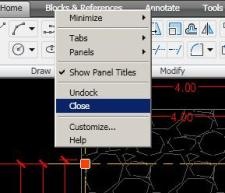 Da biste ga sakrili, samo upišite naredbu "ribbonclose”I nestaje s vidika. Isto tako, možete desnom tipkom miša kliknuti traku vrpce i odabrati "zatvori". Ako ga želite ponovno učiniti vidljivim, napišite naredbu "vrpca".
Da biste ga sakrili, samo upišite naredbu "ribbonclose”I nestaje s vidika. Isto tako, možete desnom tipkom miša kliknuti traku vrpce i odabrati "zatvori". Ako ga želite ponovno učiniti vidljivim, napišite naredbu "vrpca".
Iako to nije potrebno u potpunosti sakriti, možete koristiti tu opciju "umanjiti"I postojat će nedužna šipka koja neće utjecati na nas i vremenom ćemo joj moći pristupiti kako bi zgrabili četvrtu ljubav koju traži.
2. Aktivirajte naredbene trake.
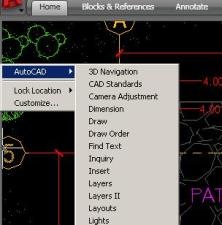 Ako ga sakrijemo ili minimiziramo, trebat će nam najčešće korištene trake, za to moramo otići na lijevu stranu i napraviti desnu tipku miša.
Ako ga sakrijemo ili minimiziramo, trebat će nam najčešće korištene trake, za to moramo otići na lijevu stranu i napraviti desnu tipku miša.
Zatim u opciji AutoCAD odaberite trake koje nas zanimaju. Obično:
- izvući
- Izmijeni I
- Dimenzija
- Slojevi
- Zum
A voila, već izgleda kao stari. Vrijeme je za rad.

Da biste pristupili traci izbornika (datoteka, prikaz, format ...) morat ćete se poslužiti crvenim slovom ugla.
Također je moguće napraviti konfiguracije, koristeći prilagođene trake, kao što je metoda 25 najčešće korištene naredbe, sve te izmjene mogu se spremiti kao .cui datoteke, za što možete duplicirati onu u kojoj se nalazi
C: Dokumenti i postavke korisničkih programa AutodeskAutoCAD 2009R17.2enusupportacad.cui
Tada se promjene mogu spremiti u USB ili e-pošti kako bi se primijenile na naš hir u stranom stroju.





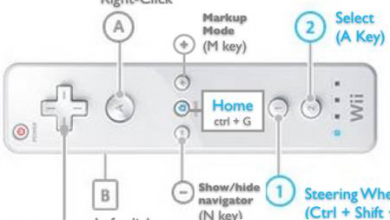

Dingo Autokado 2015 rankių juosta. Kaip ją susigražinti?
Pozdrav, već godinama koristim Autocad, ali ... najgora stvar koju imam su drastične promjene na prezentacijskim zaslonima.
Već sam konfigurirao svoju traku, staru. Sada ga želim premjestiti na drugog partnera, na drugo računalo. Pretpostavljam da će biti načina da spremite datoteku i da možete otvoriti drugi autocad s konfiguracijom novog RIBBON-a.
Možete li mi dati rješenje?
I čestitke za stranicu.
Pozdrav, Upravo sam instalirao Autocad 2015, i nisam u mogućnosti eliminirati trag crtanja lijevo od pokazivača kada ga pomaknem oko zaslona. Kako je mogu ukloniti?
Ovaj prokleti RIBBOON bar ne znam kako da ga izvučem, ja ga eliminiram, ali kad ponovno uđem u autocad, vrati se minimiziran Ne želim više pomoći ... hvala vam već.
To mi je puno pomoglo, pogotovo zato što za neku čudnu naredbu blokira izbornik s trakama, a ja ga aktiviram uz vašu pomoć
kako mogu aktivirati komandnu traku u autocad 2011
u 2010 moguće je postaviti bočne komandne trake tako da se asimilira s autocad 2008? Slijedio sam vaše korake i ne mogu to učiniti! pomoć molim
dobar doprinos brat
Hvala na informacijama
Uđite u upravljačku ploču, instalirajte / deinstalirajte programe i pokušajte ih deinstalirati.
dobro jutro,imam problem a to je da deinstaliram autocad 2009 i izbrišem sve datoteke koje sam pronašao iz programa i sad kad ga želim instalirati ne dopušta mi da mi kaže da je instaliran i idem na pokretanje i Dao sam mu "regedit" i izbrisao sve datoteke, ali ništa mi ne pomaže
Hvala što ste gledali Txus.
Već će se korisnici naviknuti na promjenu i imati koristi od trake.
Vau... Vidim da ne volite "traku" ili obično zvanu vrpcu.
Mislim da je to vrlo koristan alat, i to je samo pitanje navikavanja. U stvari, u verziji 2010 (Civil 3D) ona je poboljšana jer je jednom odabran civilni objekt 3d, odgovarajući alati su prikazani tom objektu, slično kontekstualnom izborniku.
Ukratko, ako nam se nove verzije ne sviđaju jer zamjenjuju starije, pitam se ... Zašto ih instaliramo? Zašto ne ostaviti nevjerojatnu verziju AutoCAD-a 14 ″ instaliranu? 🙂
G!, nazive naredbi koje ste spomenuli trebali biste komentirati da vrijede samo u engleskim verzijama, ili još bolje, nazivi naredbi na engleskom s podvlakom “_” ispred navedene naredbe vrijede za bilo koji jezik 💡
Osobno radim s oba sučelja u AutoCAD-u 2010. S jedne strane, navikavam se na novu, s druge strane, okrećem se starici kad ne mogu pronaći alat ili se ne sjećam njezine zapovijedi. Objektivno mi se čini logičnijom distribucijom koja nastaje kao rezultat AutoCAD 2009-a. Naredbe kao što su "Align" bile su čudno smještene
Hvala na informacijama Federicu, iako je najbolje naviknuti se
Prošli tjedan, instalirajte probnu verziju AutoCAD Map 2010, a prije početka vam daje mogućnost da koristite Ribbon sučelje ili klasično sučelje, dobra točka za one koji još uvijek koriste nove tehnologije.
pozdravi